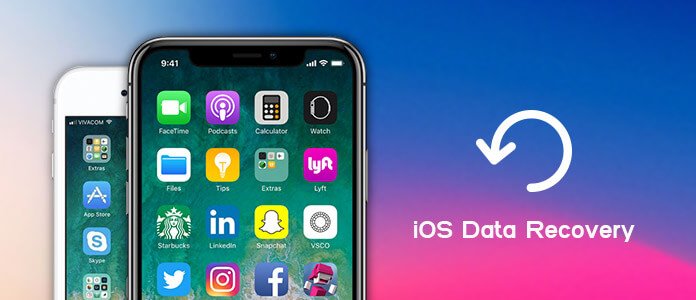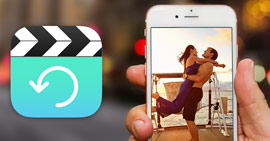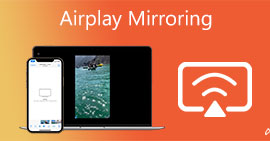Odzyskiwanie danych iOS - Profesjonalne odzyskiwanie danych iPhone'a, aby pomóc Ci odzyskać usunięte pliki na iPhone / iPad / iPod
Podsumowanie
Jedno z najpopularniejszych rozwiązań do odzyskiwania danych z iOS, aby ratować dane na iPhonie / iPadzie / iPodzie. Niezależnie od tego, czy chcesz przywrócić usunięte kontakty, dzienniki połączeń, wiadomości na iPhonie, czy odzyskać utracone filmy, pliki audio, zdjęcia na iPadzie / iPodzie, iOS Data Recovery zawsze będzie najlepszym wyborem.
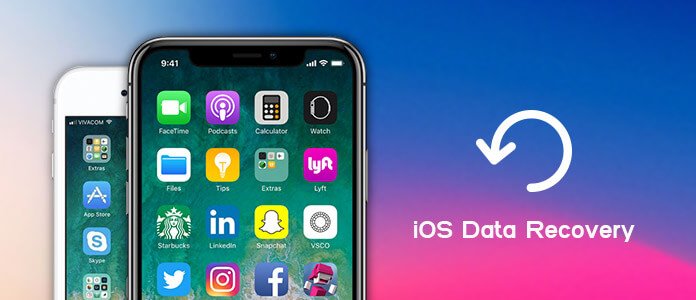
iOS Odzyskiwanie danych
FoneLab - iPhone Data Recovery Dla Maca
- FoneLab to najlepsze narzędzie do odzyskiwania i tworzenia kopii zapasowych danych iOS do odzyskiwania i tworzenia kopii zapasowych danych iPhone / iPad / iPod na PC lub Mac.
- Odzyskaj usunięte dane iOS, takie jak kontakty, dzienniki połączeń, filmy, pliki audio, zdjęcia, notatki, wiadomości itp. Z iPhone'a / iPada / iPoda.
- Wykonaj kopię zapasową wszystkich typów danych iPhone'a na PC / Mac.
- Obsługa iPhone'a 11 / X / 8/7 / SE / 6/5/4, iPada Pro / Air / mini, iPoda touch 6/5 i innych.
- Wyodrębnij pliki bez kopii zapasowej bezpośrednio z iPhone'a.
Czy kiedykolwiek przypadkowo usunąłeś wiadomości, kontakty, zdjęcia, wideo i inne rzeczy z iPhone'a, iPada lub iPoda? Chcesz bezpiecznie odzyskać te dane iOS? Jak przywrócić dane iPhone / iPad / iPod z lub bez iTunes / iCloud?
Podczas codziennego użytkowania urządzenia z iOS różne przyczyny mogą powodować utratę danych, takie jak nieprawidłowe działanie aplikacji lub systemu, awaria jailbreak, niedokończona aktualizacja systemu iOS, uszkodzone urządzenie i tak dalej. Biorąc to pod uwagę, zaleca się najlepsze odzyskiwanie danych iOS. To narzędzie do odzyskiwania danych iPhone'a może odzyskać usunięte lub utracone dane iOS z iTunes, kopii zapasowej iCloud oraz iPhone / iPad / iPod bezpiecznie i dokładnie.
Część 1. Odzyskiwanie danych iOS - Odzyskiwanie z iPhone'a / iPada / iPoda

Odzyskaj z iPhone'a
Co należy zrobić, jeśli przypadkowo zgubisz lub usuniesz zdjęcia, kontakty, wiadomości, filmy, pliki audio i inne z iPhone'a? W porównaniu z przywracaniem plików iOS za pomocą iTunes lub iCloud, bezpośrednie odzyskanie danych z iPhone'a / iPada / iPoda będzie zdecydowanie Twoim pierwszym wyborem. Jeśli chcesz odzyskać usunięte zdjęcia z iPhone'a, możesz łatwo odzyskać je z folderu „Ostatnio usunięte”. Co z innymi plikami iOS, szczególnie gdy chcesz odzyskać określone dane? W tej chwili możesz polegać na potężnym iOS Data Recovery. Za pomocą tego narzędzia do odzyskiwania danych z iPhone'a możesz łatwo odzyskać usunięte zdjęcia z iPada, wznowić zgubioną notatkę, przywrócić utracone filmy z iPada i tak dalej. Możesz sprawdzić następujące kroki, aby odzyskać utracone dane z iOS.
Krok 1Uruchom iOS Data Recovery
Za pomocą powyższego przycisku pobierania możesz łatwo zainstalować to oprogramowanie iPhone do odzyskiwania danych na komputerze. Następnie uruchom iOS Data Recovery i podłącz do niego iPhone'a kablem USB. Tutaj przykładowo odzyskujemy usunięte dane z iPhone'a. Jeśli chcesz przywrócić pliki z iPada lub iPoda, możesz również wybrać tę metodę. Odzyskiwanie danych iOS automatycznie rozpozna twój iPhone i wyświetli jego podstawowe informacje w interfejsie.

Krok 2Skanuj usunięte dane
Kliknij „Rozpocznij skanowanie”, aby przeskanować dowolny usunięty plik na iPhonie. Zanim to zrobisz, możesz wyświetlić wiele kategorii, takich jak kontakt, rejestr połączeń, wideo, audio, zdjęcia itp. Możesz skanować dane iPhone'a na podstawie typu danych.

Krok 3Wybierz usunięte pliki iPhone'a
Po zakończeniu procesu skanowania wszystkie pliki iOS są wymienione w kategoriach na lewym panelu sterowania. Kliknij usunięty typ danych po lewej stronie, aby wyświetlić szczegółowe informacje po prawej stronie. Odzyskiwanie danych iOS umożliwia wybranie określonych plików do odzyskania. Brakujące dane zostaną wyświetlone na czerwono. W ten sposób możesz łatwo znaleźć dane, których szukasz.

Krok 4Odzyskaj usunięte dane iPhone'a
Po wybraniu wszystkich plików, które chcesz odzyskać, możesz kliknąć przycisk „Odzyskaj”, aby odzyskać usunięte dane.
Obsługiwane urządzenie i dane przez iOS Data Recovery
| Trzy tryby |
Wspierane urządzenia |
Obsługiwane dane |
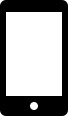 Odzyskaj z urządzenia iOS Odzyskaj z urządzenia iOS |
iPhone 4 / 3GS, iPod touch 4, iPad 1 |
Treść tekstowa (10 typów): Kontakty, Wiadomości tekstowe / iMessages, Historia połączeń, Kalendarz, Notatki, Przypomnienie, Zakładka Safari, Historia Safari, WhatsApp, Dokument aplikacji
Zawartość multimedialna (10 typów): Rolka z aparatu, Biblioteka zdjęć, Strumień zdjęć, Załączniki wiadomości, Notatki głosowe, Załączniki WhatsApp, Poczta głosowa, Zdjęcia aplikacji, Wideo aplikacji, Audio aplikacji Wskazówki: Jeśli chodzi o zdjęcia, FoneLab może odzyskać je jako miniatury lub obrazy z tych urządzeń. |
| iPhone 11 Pro Max / 11 Pro / 11, iPhone X / 8/8 Plus / 7/7 Plus / SE / 6s / 6s Plus / 6/6 Plus / 5s / 5c / 5 / 4S, nowy iPad, iPad 2 / 4, iPod touch 5, iPad Air 1/2, iPad z wyświetlaczem Retina, iPad mini 1/2/3/4, iPad Pro |
Treść tekstowa (typy 9): Kontakty, Wiadomości tekstowe / iMessage, Historia połączeń, Kalendarz, Notatki, Przypomnienie, Zakładka Safari, Historia Safari, WhatsApp
Treści multimedialne (typy 4): rolka z aparatu, biblioteka zdjęć, notatki głosowe, strumień zdjęćWskazówki: Jeśli chodzi o zdjęcia, FoneLab może je odzyskać jako miniatury z tych urządzeń. |
 Odzyskaj z kopii zapasowej iTunes Odzyskaj z kopii zapasowej iTunes |
Wszystkie urządzenia z systemem iOS, takie jak iPhone X / 8/8 Plus / 7/7 Plus / SE / 6s / 6s Plus / 6/6 Plus / 5s / 5c / 5 / 4S / 3GS, iPad i iPod touch 5/4 |
 Odzyskaj z iCloud Backup Odzyskaj z iCloud Backup |
Część 2. Odzyskiwanie danych iOS - Przywróć usunięte dane z kopii zapasowej iTunes

Przywróć usunięte dane z iTunes
Nie masz pojęcia, czy stracisz ważne pliki z iPhone'a / iPada / iPoda? W rzeczywistości możesz łatwo odzyskać usunięte pliki iOS, jeśli masz do tego prawo kopii zapasowej iTunes. Jak wszyscy użytkownicy iOS wiedzą, iTunes jest bardzo przydatny, ponieważ to narzędzie jest nie tylko funkcjonalnym odtwarzaczem multimediów, ale także programem do synchronizacji danych iOS. Tak długo, jak kiedykolwiek tworzyłeś kopię zapasową iPhone'a / iPada / iPoda w iTunes, masz dużą szansę na wznowienie utraconych plików.
Odzyskaj usunięte pliki z kopii zapasowej iTunes za pomocą iOS Data Recovery
To potężne narzędzie do odzyskiwania danych iPhone'a oferuje trzy tryby przywracania usuniętych lub utraconych plików iOS. Drugim sposobem jest odzyskanie danych z kopii zapasowej iTunes. Kolejne kroki pokażą Ci, jak szczegółowo odzyskać usunięte pliki.
Krok 1Uruchom iOS Data Recovery
Pobierz, zainstaluj i uruchom to oprogramowanie do odzyskiwania danych iOS na PC lub Mac. Wybierz tryb „Odzyskaj z kopii zapasowej iTunes”.
Krok 2Wybierz kopię zapasową iTunes
Wszystkie pliki kopii zapasowej iTunes, które kiedykolwiek utworzyłeś, zostaną wyświetlone w interfejsie. Wybierz odpowiednią kopię zapasową iTunes, która przenosi te utracone dane, i kliknij „Rozpocznij skanowanie”, aby zeskanować tę kopię iTunes.

Krok 3Wybierz i odzyskaj usunięte pliki
Po zakończeniu skanowania wszystkie pliki iOS będą wyświetlane w kategoriach na lewej liście jako pierwsza metoda. Następnie możesz wybrać i przywrócić usunięte pliki za pomocą iOS Data Recovery.

Odzyskaj usunięte pliki z kopii zapasowej iTunes za pomocą iTunes
Z pewnością możesz użyć iTunes, aby odzyskać usunięte pliki iOS. Ale jedną rzeczą, którą powinieneś wiedzieć najpierw, to rozwiązanie zastąpi wszystko na iPhonie / iPadzie / iPodzie wybraną kopią zapasową iTunes. Co więcej, ponieważ nie możesz bezpośrednio sprawdzić pliku kopii zapasowej iTunes, musisz upewnić się, że otrzymałeś właściwą kopię zapasową iTunes, a następnie rozpocząć proces odzyskiwania.
Krok 1Uruchom najnowszą wersję iTunes i podłącz do niego iPhone'a kablem USB.
Krok 2Kliknij ikonę iPhone'a w lewym górnym rogu. Następnie kliknij „Podsumowanie” na lewej liście.

Krok 3Kliknij „Przywróć kopię zapasową”, a następnie wybierz iPhone. Teraz możesz kliknąć „Przywróć”, aby rozpocząć proces przywracania iTunes.
Część 3. Odzyskiwanie danych iOS - odzyskiwanie z plików kopii zapasowych iCloud

Odzyskaj z iCloud
Nie trzeba dodawać, że iCloud to świetne narzędzie do tworzenia kopii zapasowych wszystkich rodzajów danych iOS i odzyskiwania skasowanych plików iOS. iCloud oferuje 5 GB bezpłatnej przestrzeni dyskowej i umożliwia przechowywanie wielu plików iOS. iCloud automatycznie wykona kopię zapasową danych iPhone'a. Więc jeśli omyłkowo usunąłeś niektóre cenne filmy z iPhone'a lub utraciłeś dane z powodu awarii aktualizacji, uszkodzonego urządzenia itp., Możesz sprawdzić, czy masz kopię zapasową iCloud, która zawiera usunięte pliki.
Odzyskaj utracone iOS z kopii zapasowej iCloud dzięki iOS Data Recovery
Bardziej prawdopodobne jest posiadanie odpowiedniej kopii zapasowej iCloud, aby odzyskać usunięte pliki na urządzeniu z systemem iOS. Ponieważ iCloud może automatycznie tworzyć kopie zapasowe wszystkich typów danych na twoim iPhonie. Jeśli więc niestety stracisz ważne dane, możesz sprawdzić, czy masz odpowiednią kopię zapasową iCloud, aby przywrócić utracone pliki.
Krok 1Uruchom odzyskiwanie danych iOS
Po pobraniu zainstaluj i uruchom odzyskiwanie danych iPhone'a. „Odzyskaj z kopii zapasowej iCloud” to tryb, który musisz wybrać tym razem.

Krok 2Zaloguj się do konta iCloud
Wprowadź swój identyfikator Apple ID i hasło, aby zalogować się na swoje konto iCloud. Następnie możesz wyświetlić wszystkie pliki kopii zapasowych iCloud na liście w interfejsie. Wybierz odpowiednią kopię zapasową iCloud i kliknij przycisk „Pobierz”.

Krok 3Zeskanuj kopię zapasową iCloud
Po zakończeniu pobierania przycisk pobierania zmieni się na przycisk skanowania, możesz go kliknąć, aby przeskanować kopię zapasową iCloud.

Krok 4Odzyskaj usunięte pliki
Wybierz typ danych z lewej listy, a następnie wybierz określone pliki, które chcesz przywrócić. Kliknij przycisk „Odzyskaj”, aby uratować usunięte dane iOS.
Odzyskaj dane z kopii zapasowej iCloud bezpośrednio na iPhonie
Jeśli chcesz odzyskać usunięte pliki iOS na iPhonie, możesz polegać na iCloud. Ale zanim to zrobisz, musisz najpierw zresetować iPhone'a do ustawień fabrycznych, a następnie przywrócić dane iOS.
Krok 1Włącz iPhone'a i dotknij Ustawienia > iCloud > Magazynowanie > zarządzanie Storage, sprawdź i zlokalizuj kopię zapasową iCloud, której użyjesz do przywrócenia.
Krok 2Wróć do Ustawienia > Ogólne > Zresetuj a następnie dotknij Wymaż całą zawartość i ustawienia.

Krok 3Stuknij Przywróć z iCloud Backup na ekranie Aplikacje i dane, a następnie zaloguj się na swoje konto iCloud.

Krok 4Przystąpić do Wybierz kopię zapasową, a następnie wybierz z listy dostępnych kopii zapasowych w iCloud, aby wyodrębnić wszystkie pliki iOS z tej kopii zapasowej.
Często zadawane pytania dotyczące odzyskiwania danych iOS
Czy mogę odzyskać dane iPhone'a bez kopii zapasowej?
Tak. Możesz użyć Aiseesoft iPhone Data Recovery do odzyskać dane iPhone'a bez kopii zapasowej. Wybierz Odzyskaj z trybu urządzenia iOS w Odzyskiwanie danych iPhone'a i kliknij Rozpocznij skanowanie, aby przeskanować iPhone'a. Następnie wszystkie usunięte dane iPhone'a pojawią się na lewej liście. Możesz sprawdzić żądane pliki i kliknąć Odzyskaj, aby je odzyskać.
Czy Apple może odzyskać utracone dane iPhone'a?
Tak. Istnieje wiele niezbędnych narzędzi dostarczonych przez firmę Apple w celu odzyskania utraconych danych iPhone'a. Apple oficjalnie nie oferuje innych usług odzyskiwania danych.
Czy mogę odzyskać dane z uszkodzonego iPhone'a?
Tak. Jeśli masz kopię zapasową w iTunes lub iCloud, możesz odzyskać utracone dane. Jeśli nie, możesz wypróbować narzędzia do odzyskiwania danych, takie jak Aiseesoft iPhone Data Recovery, aby odzyskać dane z uszkodzonego iPhone'a.
W tym poście mówimy głównie o odzyskiwaniu danych iOS. Przedstawiamy wszechstronne narzędzie do odzyskiwania danych iPhone'a, które pomoże Ci odzyskać usunięte / utracone pliki. Jeśli niestety stracisz ważne dane, na pewno znajdziesz właściwą metodę ich odzyskania z tej strony. Jeśli nadal masz jakieś pytania lub nie wiesz, którą metodę wybrać, możesz zostawić nam wiadomość.